本番のTeams会議前にテストコールにて、マイク・音声が正常か確認する方法をご案内します。※この動作確認は、現在デスクトップ版のみです。
1.テストコール画面を表示します。
①画面右上にある「・・・」をクリックします。
②「設定」をクリックします。
③「デバイス」をクリックします。
④「テスト通話を開始」をクリックします。
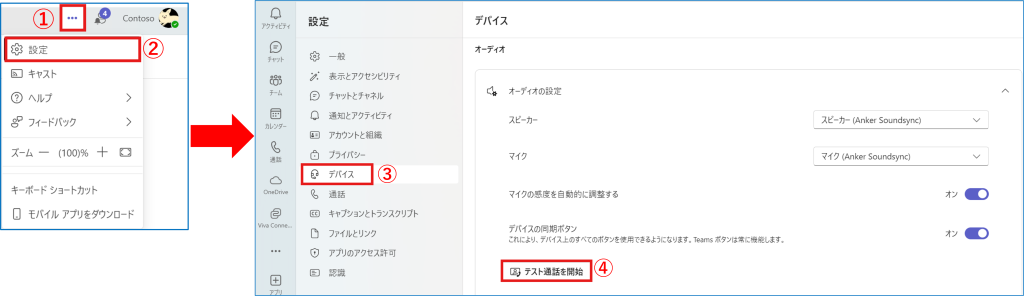
2. テストコールが開始されます。
「通話の品質をテストするにはビーという音の後に短いメッセージを録音します。
録音したメッセージが再生されます。」というガイダンスの後、
ビーという電子音が流れるので、その間にマイクに向かって話すと自動録音します。
(最大16秒/ただし、音声認識されなければ約3秒後に録音が終了します)

3. もう一度ビーという電子音が流れたあと、マイクに向かって話した音声が流れます。
4. その後「満足するメッセージの品質である場合はこれでTeamsを正しく構成できました。満足ではない品質の場合はデバイス設定を確認し、もう一度お試しください。」というガイダンスが流れ自動終了します。
5.最後にデバイスやネットワークの接続状況が表示されます。問題が無ければ「閉じる」をクリックし終了します。


